Of het nu tijd is om van je oude USB af te komen omdat je hem niet meer nodig hebt of eindelijk het einde van zijn leven bereikt, een ding dat je nooit mag doen, is het gewoon weggooien. Uw flashdrive kan veel gevoeliger informatie bevatten dan u zou willen geloven.
Als u al uw gegevens veilig wilt houden, moet u leren hoe u uw USB-drive volledig kunt wissen - en nee, het proces houdt niet alleen in dat u op de knop DELETE drukt.
Bekijk hieronder waarom het zo belangrijk is om een USB-drive af te vegen en hoe je het goed kunt doen.
Inhoudsopgave
Wat betekent het om een USB drive te wissen?
Op het eerste gezicht lijkt het wissen of wissen van een harde schijf een eenvoudig genoeg proces. Het enige wat u hoeft te doen is het op uw pc aan te sluiten, alle mappen of bestanden te selecteren die u wilt verwijderen en op "verwijderen" te drukken - toch?
Hoewel je de bestanden niet meteen zou kunnen zien nadat je ze gewoon van je USB hebt verwijderd, wil dat nog niet zeggen dat ze volledig zijn gewist. In plaats van de bestanden te wissen, markeert deze benadering de ruimte die ze innemen als "beschikbaar".
Alle bestanden bestaan nog steeds op de schijf, maar u zou de nodige opslagruimte hebben voor nieuwe gegevens als u die nodig heeft. Bovendien blijven de bestanden op de schijf bestaan totdat u ze uiteindelijk overschrijft met nieuwe gegevens, en dat is wat een flashdrive-wipe is.
Als u per ongeluk de bestanden van uw USB hebt verwijderd en ze terug wilt hebben voordat u uw schijf veegt, kunt u daarvoor software voor gegevensherstel gebruiken.
Wondershare Recoverit, biedt bijvoorbeeld een eenvoudige, betrouwbare oplossing voor gegevensherstel in slechts een paar stappen.
- Herstelt gegevens van 2000+ opslagmedia, waaronder HDD's, SSD's, USB-stations, SD-kaarten, enz.
- Maakt herstel mogelijk van gegevens die verloren zijn gegaan door onbedoeld verwijderen, formatteren, schijfbeschadiging, virusaanval en meer.
- Herstelt verloren of verwijderde documenten, foto's, video's, muziek, e-mails en andere 1000 + bestandstypen effectief, veilig en volledig.

Een USB drive wissen op Windows en Mac
Hoewel het misschien niet zo eenvoudig is als je hoopte om een USB drive volledig af te vegen, is het ook niet zo moeilijk. Hier zijn de eenvoudigste oplossingen om een pen drive te wissen en uw gegevens veilig te houden.
Methode 1. Wis een USB drive veilig door volledige opmaak
De eenvoudigste manier om een USB te wissen, is door deze te formatteren. Voordat u echter begint, moet u zich ervan bewust zijn dat er twee soorten USB-opmaak zijn: snel en volledig.
Een snel formaat, zoals de naam al doet vermoeden, duurt maximaal een paar minuten en verwijdert eenvoudig de bestanden en de hoofdmap. Het beschermt uw gegevens echter niet tegen herstel met behulp van USB-software voor gegevensherstel.
Een volledig formaat, scant daarentegen de hele schijf en overschrijft het allemaal met nullen, waardoor al uw gegevens worden verwijderd en overschreven en wordt voorkomen dat deze worden hersteld.
Hier leest u hoe u een USB station Windows 11 of Windows 10 veegt met een volledig formaat:
- Plaats uw USB-drive in uw pc;
- Ga naar Verkenner > Deze PC;
- Klik met de rechtermuisknop op uw USB en selecteer Formaat;

- Selecteer in het pop-upvenster Snel formaat;

- Klik op Start > Ja.
Omdat het een volledig formaat is, kan het proces een tijdje duren. Laat je pc de USB formatteren. Als het klaar is, kunt u uw USB gebruiken zoals u wilt, omdat het voor niemand onmogelijk is om uw gegevens ervan op te halen.
Hier leest u hoe u een USB flashstation met een volledig formaat op Mac veegt:
- Steek uw USB in uw Mac;
- Ga naar Toepassingen > Hulpprogramma's > Schijfhulpprogramma;
- Selecteer uw USB-drive;
- Selecteer in het bovenste menu Wis;

- Kies het bestandssysteem dat u wilt gebruiken en noem uw station;
- Klik op Beveiligingsopties en gebruik de schuifregelaar om het beveiligingsniveau te selecteren. Er zijn vier beschikbare veilige wisniveaus, variërend van de snelste tot de veiligste. Door de optie Meest veilig te kiezen, worden de gegevens gewist en wordt de vrijgemaakte ruimte 7 keer overschreven, zodat gegevensherstel onmogelijk is. Selecteer een veilig niveau op basis van uw vereisten.

- Klik op OK > Wis.
Nogmaals, het proces kan even duren, dus wees geduldig en laat je Mac je USB drive volledig wissen.
Methode 2. Voer Clean / Clean All Command uit om een USB drive te wissen
Als u een USB station in Windows 10 of 11 wilt wissen, is formatteren niet de enige optie. U kunt ook het commando clean/clean all uitvoeren via Command Prompt.
Het verschil tussen cleanen clean all commando's is vergelijkbaar met het verschil tussen een snelle en een volledige format. De schone opdracht verwijdert eenvoudig uw bestanden, terwijl alles wordt schoongemaakt, veegt u de thumb drive volledig af.
Hier leest u hoe u een USB station op Windows 10 of 11 wist met Command Prompt:
- Plaats de USB flashdrive in uw pc;
- Typ CMD in de zoekbalk op uw taakbalk;
- Selecteer Uitvoeren als beheerder;

- Typ
diskpartin en druk op Enter; - Typ
list diskin en druk op Enter; - Typ
selecteer schijf #(in plaats van #, typ het schijfnummer van het USB-station in) en druk op Enter; - Typ in
clean all.
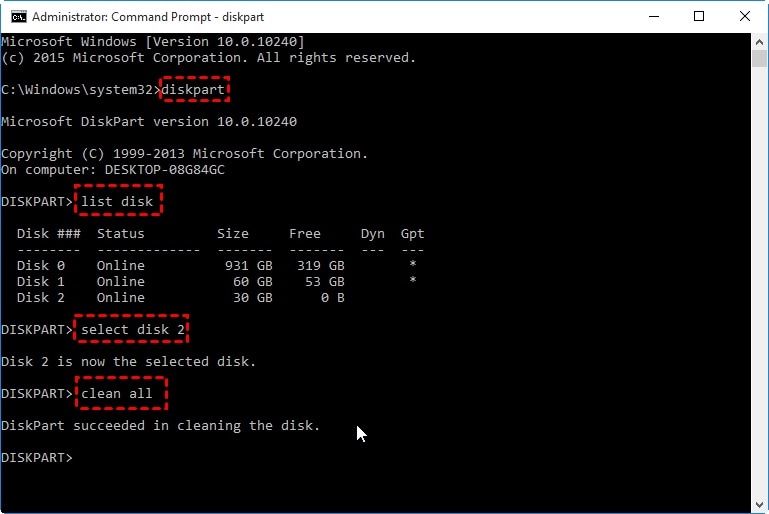
Nadat het proces is voltooid, wordt uw flashdrive gewist en kunt u deze blijven gebruiken, recyclen, weggooien of veilig aan iemand anders geven.
Methode 3. Veeg een USB drive af met een Flash Drive Eraser van derden
Als u de grootst mogelijke gegevensbeveiliging wilt garanderen, dan is het gebruik van een flashdrive wisser uw beste manier om te handelen. Met een USB-flashdrive-gum zoals Stellar BitRaser kunt u uw flashdrive volledig opschonen en uw gegevensbeveiliging verhogen.
Met Stellar BitRaser kunt u alle gevoelige gegevens over verschillende opslagapparaten wissen. U kunt verwijderde gegevens permanent wissen, specifieke bestanden kiezen om te wissen, sporen van uw applicaties verwijderen en meer.
Om een USB flashstation met Stellar BitRaser schoon te maken, hoeft u slechts een paar eenvoudige stappen te volgen:
- Download en installeer Stellar BitRaser op uw pc;
- Sluit het USB-station aan op uw pc;
- Start Stellar BitRaser, klik op de sectie Wis nu en selecteer uw flashdrive.
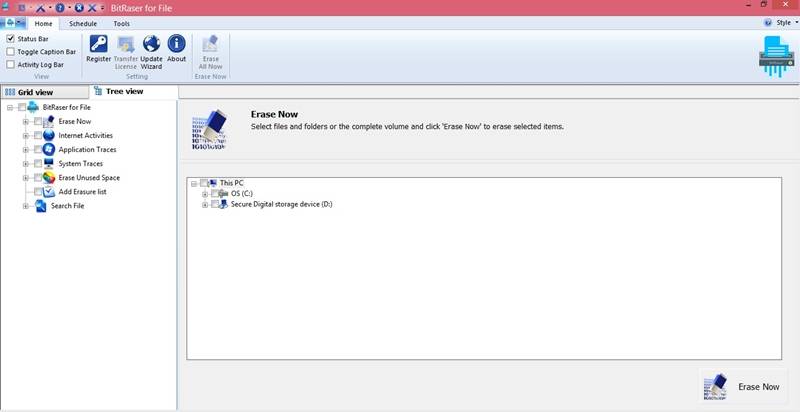
- Klik op de Nu wissen om de flashdrive permanent te wissen.
- Start uw systeem opnieuw op nadat het wissen is voltooid.
U hoeft niet meerdere passen te nemen om de usb-drive permanent te wissen wanneer u Stellar BitRaser gebruikt. Slechts één enkele pass van deze software zou de gegevens op het USB station voor altijd wissen. Als u echter niet tevreden bent, kunt u twee extra passen krijgen.
Dit is alleen maar om er zonder enige twijfel voor te zorgen dat de flashdrive volledig is gewist en dat de eerdere gegevens nu onherstelbaar zijn.
Waarom is het veilig wissen van een USB drive belangrijk?
Alle moeite doen om een USB-drive correct te verwijderen, lijkt voor sommigen misschien niet nodig. Wie zou er tenslotte ooit in geïnteresseerd zijn om te proberen je USB te "hacken" en toegang te krijgen tot willekeurige bestanden en gegevens erop?
Helaas zijn er genoeg mensen die precies dat zouden doen.
De kans is groot dat je USB-stick niet alleen willekeurige internetmemes bevat, bijvoorbeeld, of foto's van je huisdier. Afhankelijk van waarvoor u de drive hebt gebruikt, kan deze uw privéfoto's en video's, gevoelige werkdocumenten en zelfs uw essentiële persoonlijke informatie bevatten, zoals financiële overzichten, bankrekeninggegevens, sofinummer en meer.
Als iemand toegang zou krijgen tot dergelijke informatie, zou dit problemen kunnen veroorzaken. U kunt uiteindelijk met talloze juridische en financiële gevolgen worden geconfronteerd en zelfs het slachtoffer worden van chantage.
Daarom is er geen reden om het te riskeren. Het is altijd in uw belang om een flashdrive volledig te wissen voordat u deze verkoopt, recyclet, gooit of weggeeft aan iemand.
Conclusie
Of u nu een USB-wisser zoals Stellar BitRaser of de Windows Command Prompt gebruikt of uw USB formatteert, het is van cruciaal belang dat u uw USB-drive volledig wist voordat u deze wegneemt. Uw USB kan gevoeliger informatie bevatten dan u zou willen geloven, en het is altijd beter om veilig te zijn dan sorry.
FAQs
-
Hoe verschilt wissen van verwijderen of formatteren?
Het verwijderen van uw USB drive of het uitvoeren van een snel formaat markeert de ruimte die uw gegevens innemen zoals beschikbaar. De gegevens zijn nog steeds toegankelijk en herstelbaar. Het wissen van de schijf of het uitvoeren van een volledig formaat verwijdert daarentegen de gegevens, overschrijft uw schijf en voorkomt dat iemand er weer toegang toe krijgt. -
Kunnen gegevens worden hersteld na het wissen van een USB drive?
U kunt geen gegevens herstellen nadat u een flashdrive volledig hebt gewist. Sommige geavanceerde oplossingen kunnen fragmenten van uw gewiste schijf herstellen, maar ze zijn grotendeels ontoegankelijk en worden alleen gebruikt voor forensisch gegevensherstel. -
Welke software kan ik gebruiken om een USB drive af te vegen?
Dankzij talloze verschillende softwareoplossingen kunt u een USB drive veilig wissen. Een van de top is Stellar BitRaser. In slechts een paar eenvoudige stappen kunt u alle gegevens permanent van uw schijf verwijderen en verifieerbare en gecertificeerde resultaten voor het wissen van gegevens ontvangen. -
Hoe lang duurt het om een USB drive te wissen?
Hoe lang het duurt om een USB station te wissen, hangt af van verschillende unieke factoren - welk apparaat u gebruikt, of de opslagruimte van uw schijf vol is, welke bestandstypen u erop heeft, en meer. Als algemene vuistregel duurt het niet langer dan 5 minuten om een typisch USB station te wissen, maar dit kan enorm variëren. -
Kan ik een USB drive wissen op een Mac of Linux systeem?
Ja, u kunt met het grootste gemak een USB station wissen op een Mac of Linux systeem (of welk ander systeem dan ook). De eenvoudigste manier om dit te doen is met een volledig formaat. Als alternatief kunt u systeemcompatibele flash drive erasers gebruiken zoals Stellar BitRaser. -
Hoe vaak kun je een flashdrive wissen?
Gemiddeld kunt u een flashdrive wissen tussen 10.000 en 100.000. Als u de schijf te vaak wist, kunnen sommige partities worden beschadigd en kunt u problemen tegenkomen zoals gegevensverlies of corruptie.



